u盘提示格式化后数据能恢复吗?
把u盘插入电脑,突然跳出来要格式化的提示,这真的让人傻了眼。不过,提示格式化并不是无缘无故的。可能你的u盘出了一些问题,或者数据损坏了,电脑没办法识别到文件系统,所以就提示你要格式化。不过,我们绝对不能轻率地进行格式化,相反,可以用一些安全的方法来恢复数据,确保安全!

一、u盘数据恢复所需工具:
专业好用的数据恢复工具(点击红字下载)
二、u盘提示格式化,数据恢复该注意什么呢?
1. 勿轻易格式化:
当u盘出现格式化提示时,切忌未经备份就直接格式化。格式化操作会抹除u盘上的所有数据,不利于后续的数据恢复。
2. 停止使用u盘:
立即停止对u盘的所有读写操作,避免新数据覆盖已丢失的数据,这一步极为重要。
3. 注意恢复储存位置:
恢复出来的文件不要直接保存回原来的u盘,以防数据重复覆盖。
三、数据恢复软件恢复
韩博士u盘恢复的具体步骤:
1. 双击点开韩博士,进入软件界面,找到“场景模式”,并选择“U盘/内存卡恢复”,来执行数据恢复的相关步骤。
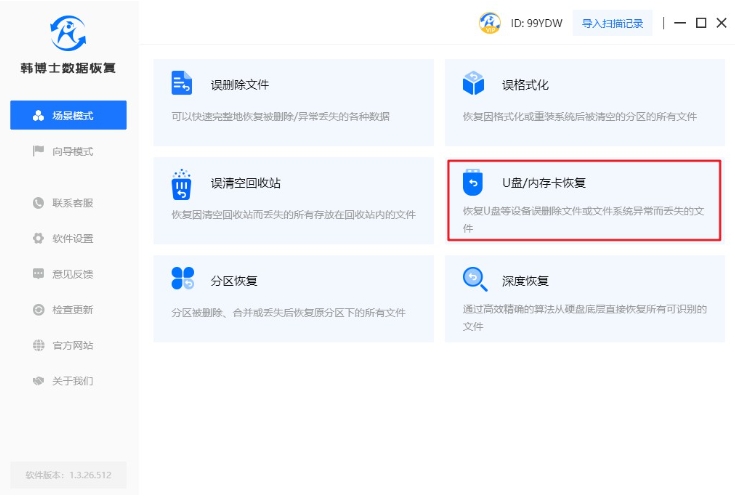
2. 接下来,选择您插入的可移动设备分区,然后点击“开始扫描”,进入后续的数据扫描步骤。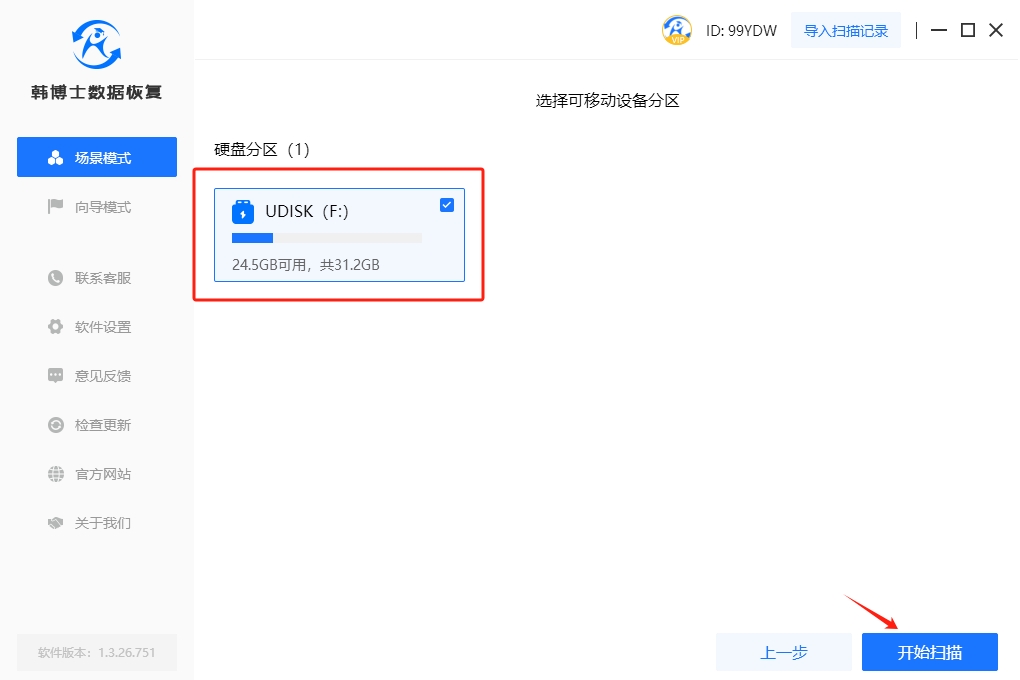
3. 系统即将开始识别和扫描文件,大家请耐心等待,不要进行任何手动操作,这样可以确保操作顺利进行。
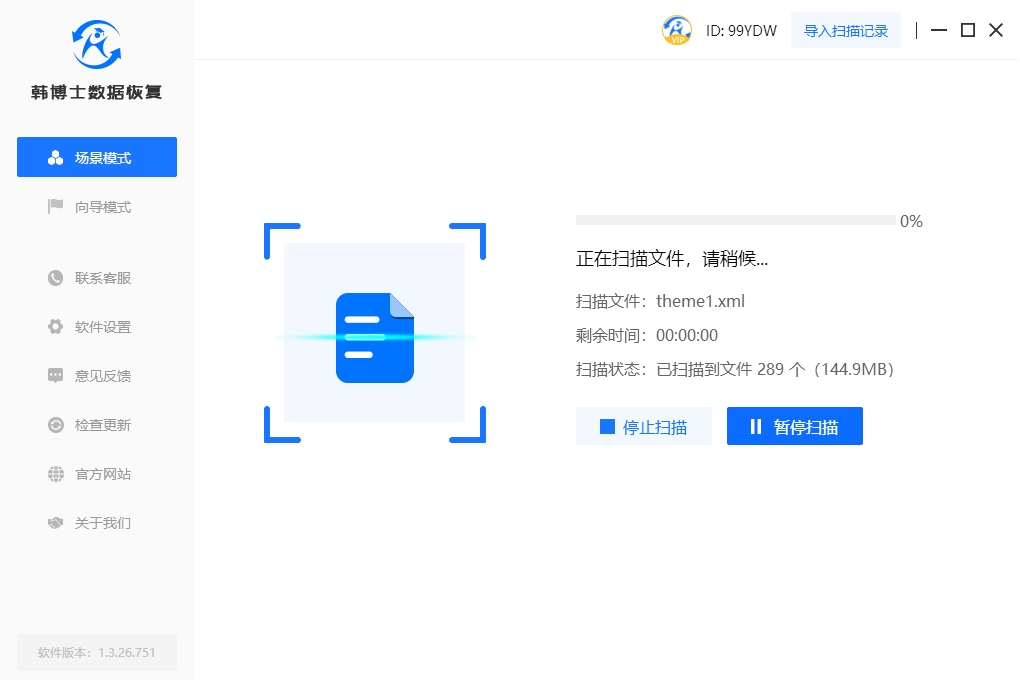
4. 扫描操作结束后,您可点选“预览模式”,检视文件的正确性,然后选出自己需要恢复的文件,最后点击“立即恢复”按钮即可。
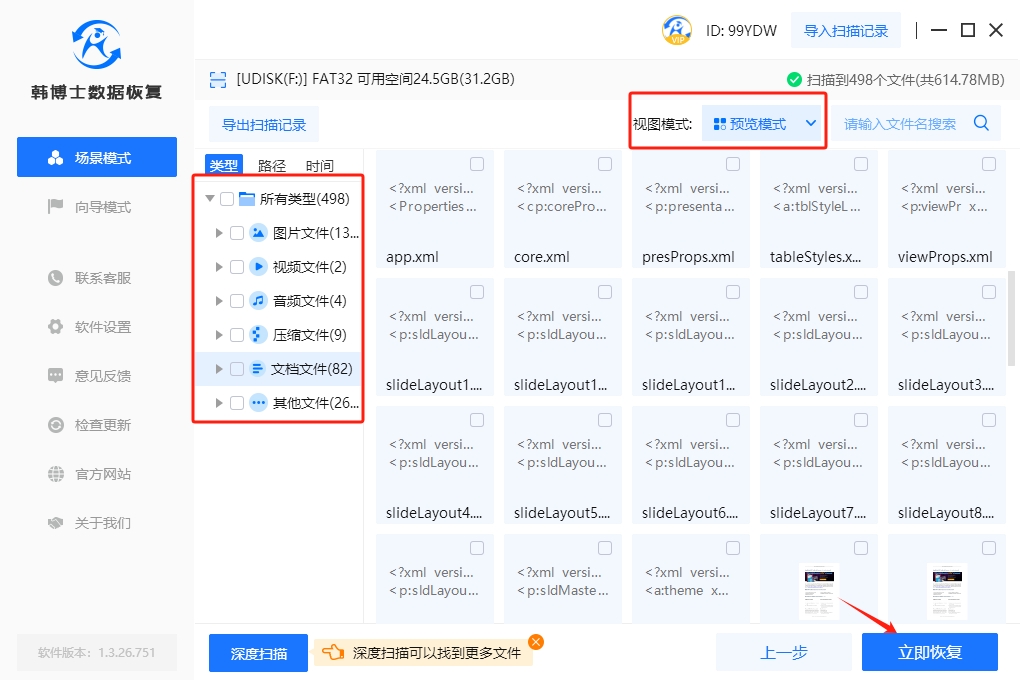
5. 弹出文件的保存窗口,可以点击“浏览”查看具体的保存位置。值得注意的是,为了避免前后数据被二次覆盖破坏,恢复的数据必须另存到其他盘中。另外,系统会自动生成韩博士文件夹。
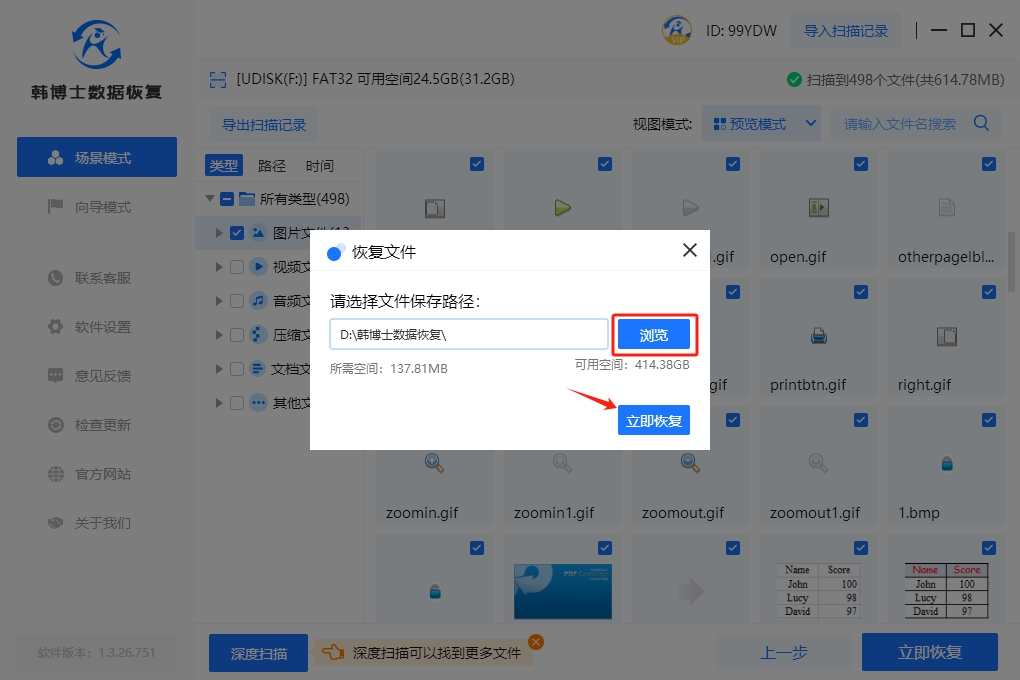
6. 韩博士恢复完成,点击“查看”按钮,即可轻松找到已成功恢复的U盘数据,十分方便。
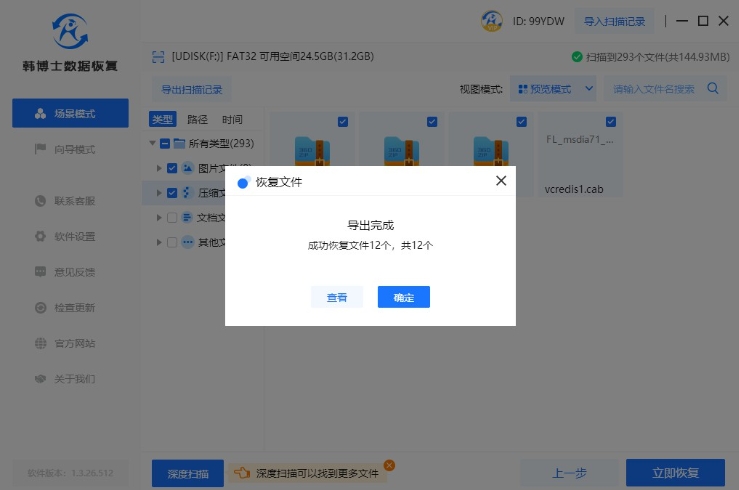
四、U盘恢复数据的相关内容
1. u盘提示格式化如何修复u盘
u盘里可能存储着我们重要的文件,一旦格式化就会全部丢失。但别担心,这种情况并不一定意味着u盘真的损坏了,有一些方法可以尝试修复U盘而不丢失数据。
首先,我们可以用其他电脑插入这个U盘,看看是否还会出现格式化提示。有时候,这可能是因为电脑系统出现了错误,而不是U盘本身出了问题。如果同样出现格式化提示,那就可能是U盘本身出了问题。
接下来,我们可以使用Windows系统自带的磁盘修复工具来修复U盘。
右击U盘,选择“属性”,然后进入“工具”选项卡,点击“检查”。系统会自动检测并修复U盘上的错误。
如果以上方法都没有解决问题,我们还可以尝试使用第三方的数据恢复工具,比如超级兔子等。它有着很强大的恢复数能力,可以帮助我们解决各种U盘数据丢失问题。
2. U盘存储容量128MB是多少G
相当于0.125G。MB和GB之间的换算关系是这样的,1GB等于1024MB,这意味着GB的数量是MB的1024倍。所以,我们可以用128MB除以1024,就能得到128MB相当于多少GB了。
计算一下,128除以1024等于0.125。这就意味着128MB的U盘存储容量相当于0.125GB。简单地说,就是128MB的U盘相当于0.125GB的存储空间。
或者,我们也可以将0.125GB转换成更常见的单位,就是125MB。所以,可以简单地理解为128MB的U盘存储容量大约相当于125MB的U盘。
128MB的U盘容量相对较小,对于存储大量文件来说可能不够用,如果需要存储更多的文件,需要考虑购买容量更大的U盘。
u盘提示格式化了如何找回原有文件?当u盘提示格式化时,应该先停下来,不要再对u盘进行什么操作,特别是写入数据,这个操作是绝对禁止的。用超级兔子恢复时,也要耐心一些,等待数据恢复成功。不过,加强备份意识也很重要,可以预防意外的再次发生。

